مرورگرهای مدرن که بر پایه HTML5 هستند، مانند کروم و فایرفاکس مناسب هستند.
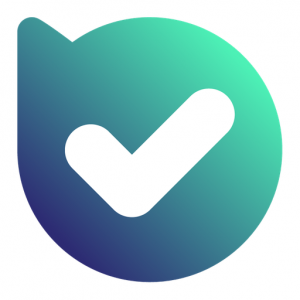
سلام
استاد | لینک |
استادامیدی | https://m.bulutroom.ir/omidi |
استادعباسی | https://m.bulutroom.ir/Abbasi |
استادعبدالهی | https://m.bulutroom.ir/abdollahi |
استادبهرامی | https://m.bulutroom.ir/Bahrami |
استادباصری | https://m.bulutroom.ir/Baseri |
استادبگلری | https://m.bulutroom.ir/Beglari |
استادبیات | https://m.bulutroom.ir/baiat |
استادبهمنی | https://m.bulutroom.ir/bahmani |
استادنامدار | https://m.bulutroom.ir/namdar |
استادفرهادی | https://m.bulutroom.ir/Farhadi |
استادغریب شاهی | https://m.bulutroom.ir/GharibShahi |
استادقاسمی | https://m.bulutroom.ir/Ghasemi |
استادب.حیدری | https://m.bulutroom.ir/BHeydari |
استادح.حیدری | https://m.bulutroom.ir/HHeydari |
استادملکی | https://m.bulutroom.ir/Maleki |
استادنیک زارع | https://m.bulutroom.ir/NickZare |
استادمحضری | https://m.bulutroom.ir/Mahzari |
استادم.قریشی | https://m.bulutroom.ir/MGhoreishi |
استادرحیمی | https://m.bulutroom.ir/Rahimi |
استادشکوری | https://m.bulutroom.ir/Shakouri |
استادولدی | https://m.bulutroom.ir/valadi |
استادیونسی | https://m.bulutroom.ir/Younsi |
استادظهیری | https://m.bulutroom.ir/Zahiri |
استادعزیزیان | https://m.bulutroom.ir/zazizian |
اگر سیستم عامل گوشی تان اندرویداست این نرم افزار را دانلود کنیدونصب کنید
اگر سیستم عامل رایانه تان ویندوز است این نرم افزار را دانلود کنیدونصب کنید
اگر سیستم عامل آیفون تان آی او اساست این نرم افزار را دانلود کنیدونصب کنید
کیبوردفارسی مخصوص چت در داخل کلاس.
اگر نتوانستید به دلایلی نصب کنید این ابرنامه را دانلود،نصب واجرا کنیدو یک کدی دراین برنامه هست که باید با پشتیبانی تماس بگیرید وکدرا به پشتیبانی ارسال کنیدتا ایشان در کمترین فرصت از راه دور مشکل تان را در رایانه برطرف نماید
اگر سیستم عامل رایانه شما مکنتاش است این نرم افزار را دانلود کنید ونصب کنید
برای ضبط جلسات مجازی، 4 روش به شما پیشنهاد میدهیم:
1. استفاده از پلاگین ضبط که روی مرورگر کروم نصب میشوند:
اگر از مرورگر برای ورود به کلاسهای ادوبی کانکت استفاده میکنید، این روش بهترین گزینه است.
پس از ورود به کلاس ادوبی، این افزونه را باز کنید و مطابق با شكل هاي زير عمل كنيد:
2. استفاده از برنامه snagit: با این برنامه میتوانید صفحه اسکرینی را که کلاس آنلاین را نمایش میدهد، ضبط کنید.
3. استفاده از برنامه camtasia (کامتازیا): این برنامه هم همانند snagit، صفحه اسکرین شما را ضبط میکند.
4. روش دیگر این است که در داخل محیط کلاس ادوبی کانکت، روی منوی Meeting کلیک کرده و از زیرمنوی باز شده، Record را انتخاب کنید. به این ترتیب، کلاس ضبط میشود. برای دانلود: اگر در فرم «سرویس های من» در زیر فرم «مشاهده جزییات» بر روی دکمه «پنل مدیریت کلاس» کلیک کنید، به بخش مدیریت نرم افزار ادوب کانکت Adobe connect هدایت خواهید شد. سپس روی کلاس آنلاین مورد نظر، روی دکمه ویرایش/Edit کلیک کنید و در نهایت روی تب «recordings» کلیک نمایید، لیست تمام کلاسهای ضبط شده در ادوبی را خواهید دید و میتوانید فیلمهای ضبط شده را آفلاین سازی نمایید.
در داخل پنل کاربری، در قسمت «سرویس های من»، روی «پنل مدیریت کلاس» کلیک کنید. در بخش Home، ماوس را روی کلاس مربوطه نگه دارید تا آیکون ادیت (نمادِ یک مداد) ظاهر شود. روی آیکون ادیت کلیک کنید و در صفحه باز شده، به زبانه Edit Information بروید. در این قسمت میتوانید تنظیماتِ مربوط به دسترسی و ورودِ کاربران را تغییر دهید.
1 و 2: فقط کاربرانی که در پنل اضافه شدهاند، میتوانند وارد کلاس شوند.
3: افرادی كه در اين حالت، ميتوانند وارد كلاس ادوبی كانكت شوند: • كاربرانِ ثبتشده در پنل • مهمانهايي (guest) كه درخواست ورود ميدهند و پس از تاييد شما ميتوانند وارد كلاس شوند.
4: هر شخصي كه url جلسه را داشته باشد، میتواند وارد کلاس اداب کانکت شود. در واقع، کلاس به روی همه باز است.
مرورگرهای مدرن که بر پایه HTML5 هستند، مانند کروم و فایرفاکس مناسب هستند.
تا زمانی دانشگاه ، موسسه یا مدرسه سرور را تمدید می کند اطلاعات وداده ها در سرور ذخیره شده می ماند.
اين مشكل ممكن است به دليل ضعيف بودن اينترنت استاد یا دانشجو رخ دهد. براي تست وضعيت اينترنت به آيكون «آنتن» كه در گوشه بالا سمت راست قرار دارد توجه كنيد. اگر اين آنتن نارنجي يا قرمز رنگ شده باشد به اين معناست كه اينترنت شما ضعيف شده است. نه اینترنت سرور .
همچنین از سلامت میکروفون و ابزار مورد استفاده اطمینان حاصل کنید. به این نکته نیز توجه کنید که اگر تعداد وبکم همزمان، بیش از حد مجاز استفاده شود، قطع و وصلیهای بسیاری پیش خواهد آمد.
بله، اگردر حالت html یا وب براوزر واردشوید، این مشکل رفع شده است.
ولی در حالتی که پلاگین ادوبی را نصب کنیم این مشکل پیش میآید. برای رفع آن، كافيست از حرف”ي” عربي استفاده کنید. برای تایپ آن كليدهاي تركيبي SHift + X را بگيريد یا
فونت فارسی ادوبی کانکت را روي سيستم خود نصب کنید. با اين روشها، مشکل چت فارسی شما رفع میشود.
فایل پاورپوینت را در فرمت ppt(PowerPoint Picture Presentation) ذخیره کنید (نه در فرمت pptx). همچنین بهتر است از فونتهای معروف استفاده شود، مانند:
فونت فارسی: B Nazanin
فونت انگلیسی: Arial، Calibri، Time news roman
فیلمهای آموزشی سرویس ادوبی کانکت، در همین صفحه موجود میباشد. این آموزشها، در داخل پنل شما نیز قرار داده شده است.
برای ویدئوهای آموزشی بیشتر میتوانید از مرکز آموزش ادوبی کانکت بولوت روم البرزسرور استفاده کنید.
بر روی آیکون کلیک کنید تا گزینههای مربوط به وبسایت را مشاهده نمایید. گزینه “Always Allow Pop-ups and Redirects” را انتخاب و سپس بر روی “Done” کلیک کنید.
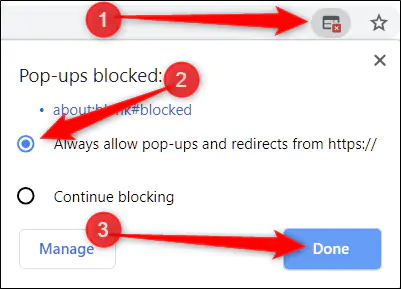
یا میتوانید از آیکون منو بر روی “Settings” کلیک نمایید. همچنین میتوانید /chrome://settings را در امنیباکس تایپ کنید.
در انتهای تب تنظیمات بر روی “Advanced” کلیک نمایید.
تقریبا در انتهای صفحه هنگامیکه عنوان Privacy and Security را مشاهده نمودید، پس از پیدا کردن گزینه “Content Settings” بر روی آن کلیک کنید.
در لیست تنظیمات بر روی گزینه “Pop-ups and Redirects” کلیک نمایید.
اگر وب سایت درون لیست نباشد در قسمت Allowed to send pop-ups and use redirects گزینه add رو بزنید و سپس آدرس مورد نظر خود را وارد کنید
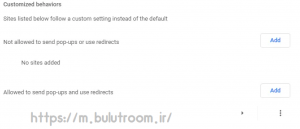
بايد روي آيكن Raise hannd كليك كنيد يا لمس نماييد.
بايد در بخش چت ژيام بگذاريد شايد مشكل فني ژيش آمده باشد.
فقط استاد مي توانددسترسي هاي بيشتري در اختيار فراگيران قرار دهد.
نه
شما بايد روي ابزار مايك(ميكروفون كليك كنيداگر در گوشي هست بايد آبي شوداگر رايانه هست بايد امواج سبز در كنار آن ظاهر شود)
مايك استاد و دانشجويي كه كه داره به استاد جواب سوال را توضيح مي دهد.
بقيه بايد ميكروفون هايشان خاموش كنندتا در كلاس اكو وناهنجاري صدا صورت نگيرد.